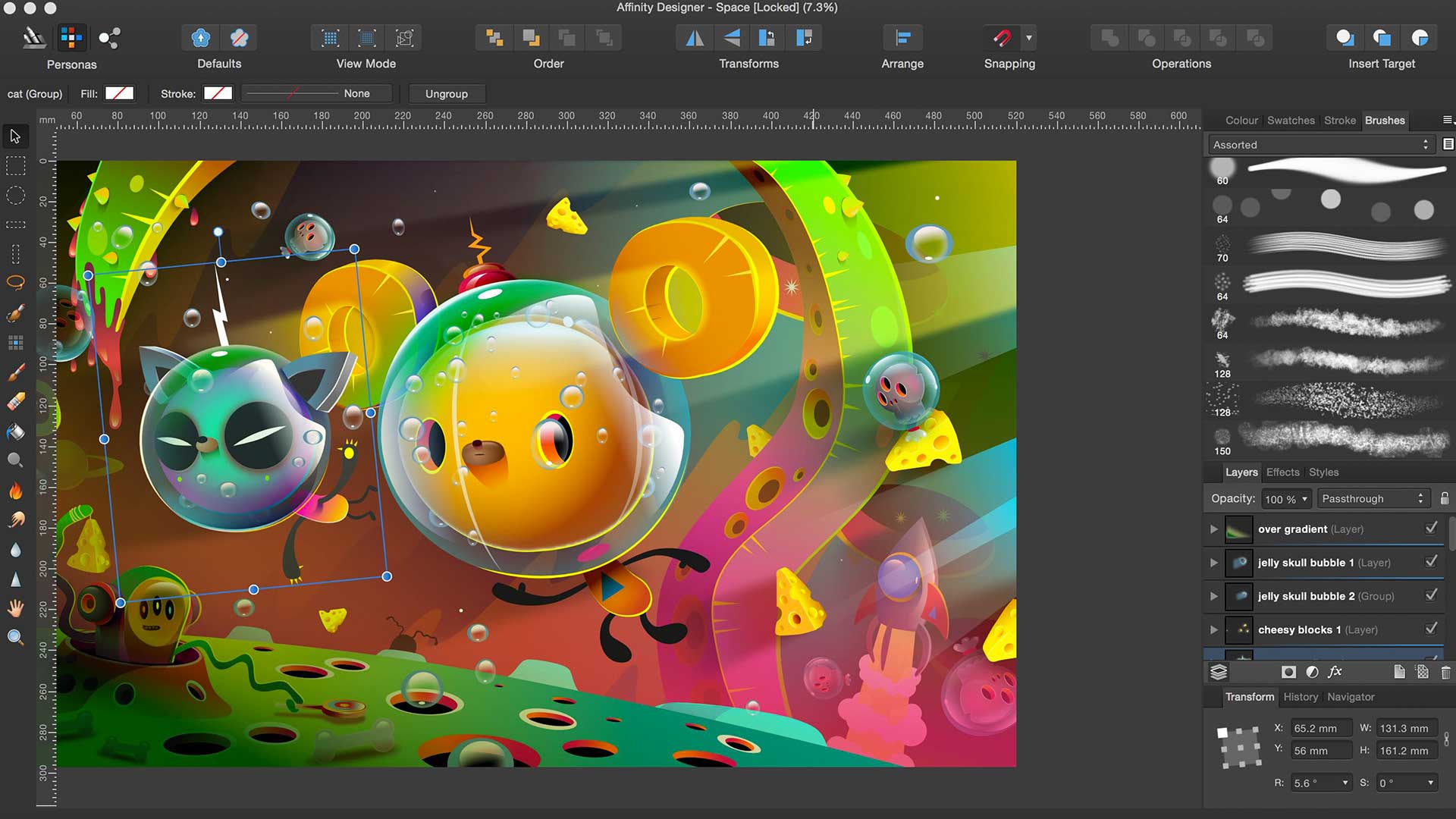- Секреты и приемы профессиональной обработки в Affinity Photo
- Мастерство работы со слоями⁚ основа профессиональной обработки
- Использование масок слоев для точного контроля
- Режим «Линейный осветлитель» и «Линейный затемнитель»
- Работа с кривыми⁚ тонкая настройка цвета и тона
- Живопись светом и тенью⁚ добавление глубины и объема
- Экспорт изображений в различных форматах
- Облако тегов
Секреты и приемы профессиональной обработки в Affinity Photo
Affinity Photo – мощный редактор изображений, который заслужил признание как профессионалов, так и любителей. Его функциональность сравнима с Adobe Photoshop, но при этом он доступнее по цене. Однако, простое владение интерфейсом – это лишь вершина айсберга; Для достижения по-настоящему профессиональных результатов необходимы знания и умение применять специфические приемы и секреты обработки. В этой статье мы раскроем некоторые из них, помогая вам поднять ваши навыки работы в Affinity Photo на новый уровень.
Мастерство работы со слоями⁚ основа профессиональной обработки
Ключ к эффективной обработке в Affinity Photo, как и в любом другом редакторе изображений, заключается в грамотном использовании слоев. Это позволяет не только структурировать вашу работу, но и обеспечивает неразрушающий редактирование. Вместо внесения изменений непосредственно в исходное изображение, вы работаете со слоями, сохраняя возможность в любой момент изменить или удалить отдельные элементы композиции без потери исходных данных. Это особенно ценно при сложной ретуши портретов или пейзажей. Попробуйте группировать слои по смыслу (например, «коррекция цвета», «ретушь кожи», «добавление текстур»), это значительно упрощает навигацию в проекте и ускоряет рабочий процесс.
Например, для ретуши портрета вы можете создать отдельный слой для коррекции тона кожи, другой – для удаления несовершенств, и ещё один – для добавления макияжа. Такой подход позволяет легко экспериментировать с различными вариантами обработки и в любой момент вернуться к предыдущей версии. Не бойтесь создавать множество слоев – это залог чистого и эффективного рабочего процесса.
Использование масок слоев для точного контроля
Маски слоев – это незаменимый инструмент для точного контроля применения коррекций и эффектов. Они позволяют скрывать или показывать части слоя, обеспечивая плавный переход между разными областями изображения. Например, вы можете использовать маску слоя, чтобы применить коррекцию цвета только к определенной части фотографии, оставив остальные зоны неизменными. Возможности масок слоев практически безграничны⁚ от мягкого затуманивания фоновых элементов до точного выделения объектов и применения к ним специфических эффектов.
Освоение различных техник работы с масками слоев (градиентные маски, векторные маски, сложные маски) поднимет ваши навыки обработки на профессиональный уровень. Экспериментируйте с режимами наложения и не бойтесь использовать инструменты рисования для создания сложных масок.
Режим «Линейный осветлитель» и «Линейный затемнитель»
Эти режимы наложения позволяют выборочно осветлять или затемнять участки изображения, сохраняя при этом детализацию. Они идеально подходят для тонкой коррекции тона и контраста, особенно полезны при обработке портретов для высветления глаз или затемнения теней. Попробуйте их использовать совместно с масками слоев для достижения более точных результатов.
Работа с кривыми⁚ тонкая настройка цвета и тона
Инструмент «Кривые» в Affinity Photo предоставляет беспрецедентные возможности для тонкой настройки цвета и тона. В отличие от простых регуляторов яркости и контрастности, кривые позволяют внести изменения в отдельных тоновых диапазонах. Это позволяет достичь более точного и естественного результата. Например, вы можете усилить контраст в средних тонах, не затрагивая яркие и темные области. Или повысить насыщенность только в определенном цветовом диапазоне.
Изучение работы с кривыми – это инвестиция в ваше будущее как фотографа. Понимание принципов работы этого инструмента позволит вам достигать потрясающих результатов и создавать визуально привлекательные обработанные изображения.
Живопись светом и тенью⁚ добавление глубины и объема
Мастерство обработки фотографии часто заключается в умении имитировать естественное освещение. Используйте инструменты Affinity Photo для добавления световых и теневых эффектов, чтобы придать изображению большую глубину и объем. Экспериментируйте с режимами наложения, настройками прозрачности и инструментами рисования, чтобы создать реалистичные световые и теневые градиенты.
Например, вы можете добавить мягкий свет на лицо модели, чтобы подчеркнуть его очертания, или использовать темные тени, чтобы создать более драматический эффект.
Экспорт изображений в различных форматах
Важно не только качественно обработать изображения, но и правильно их экспортировать. Affinity Photo поддерживает множество форматов файлов, поэтому выбирайте формат, который лучше всего подходит для целей использования вашего изображения. Например, для печати лучше использовать формат TIFF или PSD, а для веб-использования – JPEG или PNG. Обратите внимание на настройки экспорта, такие как размер файла, разрешение и качество сжатия.
Помните, что правильный экспорт гарантирует сохранение качества вашей обработки. Не жалейте времени на изучение параметров экспорта и подбирайте оптимальные настройки для каждого конкретного случая.
Освоив эти секреты и приемы обработки в Affinity Photo, вы сможете значительно повысить качество своих работ. Помните, что ключ к успеху – это практика и эксперименты. Не бойтесь пробовать новые методы и находить свой уникальный стиль обработки.
Прочитайте также наши другие статьи о работе с Affinity Photo⁚ «Быстрые решения для ретуши портретов» и «Создание эффектных композиций с помощью Affinity Photo».
Облако тегов
| Affinity Photo | Обработка фото | Ретушь |
| Слои | Маски | Кривые |
| Режим наложения | Экспорт | Профессиональная обработка |